
Ha a Windows 10 v1709 vagy korábbi verziót használja, felveheti a feladat nézetet a helyi menübe. Ha a Windows 10 v1803 vagy újabb verziót használja, akkor hozzáfűzheti az idővonalat a helyi menühöz, külső gyártó szoftverének használata nélkül. Valójában, ha az állapotsávot rövidebbé kívánja tenni a felesleges vagy ritkán használt elemek eltávolításával, használhatja az „A feladat bemutatása” parancsikont az asztalon a tálcán található virtuális asztal gomb (idővonal) helyett, vagy hozzáadhatja az „Idővonal” a helyi menühez.

Adja hozzá a TaskView vagy az Idővonalat a helyi menühez.

Mielőtt elkövetne bűncselekményt, a biztonság érdekében ajánlott biztonsági másolatot készíteni a rendszerleíró adatbázis fájljairól vagy a rendszer-visszaállítási pontról..
- Nyissa meg a Rendszerleíróadatbázis-szerkesztőt. Ehhez nyomja meg a Win + R billentyűt, írja be regedit és nyomja meg az enter billentyűt.
- A beállításjegyzék-szerkesztőben lépjen a következő útvonalra:
HKEY_CLASSES_ROOT \ Directory \ Background \ shell
- A szakaszban héj létre kell hoznia egy alszakaszt. Ehhez kattintson a jobb gombbal a héjra, válassza a lehetőséget Létrehozás → szakasz és hívja "TaskView".
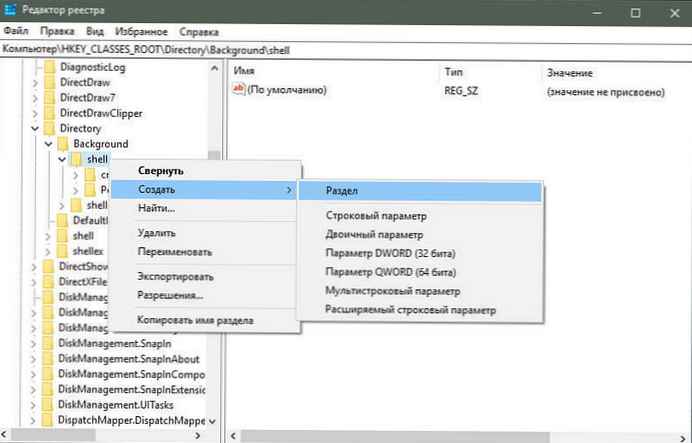
- Ezután létre kell hoznia egy alszakaszt a TaskView alkalmazásban. Ehhez kattintson a jobb gombbal TaskView → "Létrehozás" → "Szekció" és nevezze meg parancs.
A létrehozás után a következőnek kell kinéznie:

- Most menjen a létrehozott szakaszba parancs. A string paramétert a jobb oldalon kell megtalálni (Alapértelmezett).
- Kattintson duplán erre a paraméterre, és állítsa be az értéket a következők szerint:
felfedezőhéj ::: 3080F90E-D7AD-11D9-BD98-0000947B0257

- Nyomja meg a gombot "OK", a változások mentése.
Miután ezt megtette, meg kell találnia az elemet a helyi menüben TaskView.
Adjon hozzá parancsikont a munkalap nézetéhez vagy az Idővonalhoz az asztalon.
- Kattintson a jobb gombbal az asztalra, és válassza a lehetőséget Létrehozás → Parancsikon;
- belép "Adja meg az objektum helyét" az alábbi sor másolásával és beillesztésével:
felfedezőhéj ::: 3080F90E-D7AD-11D9-BD98-0000947B0257
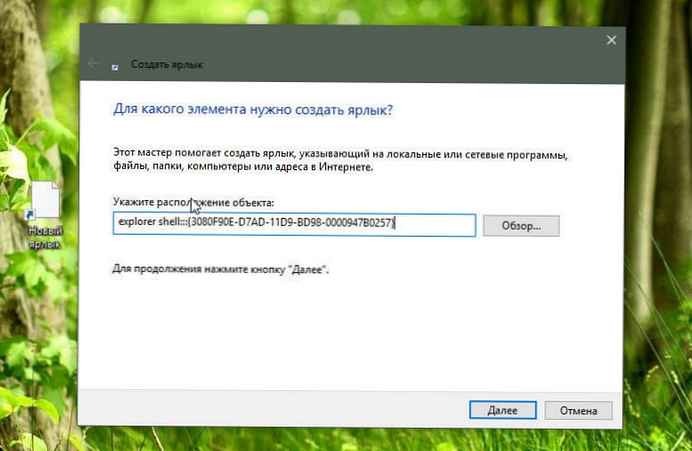
- Nyomja meg a gombot "Next", és írja be a kívánt nevet, például: "Timeline";

- sajtó „Kész”, egy új ikon jelenik meg az asztalon.
- Az ikon megváltoztatásához kattintson a jobb gombbal a létrehozott parancsikonra, kattintson a gombra „Tulajdonságok”, válassza ki és kattintson Ikon megváltoztatása.
- Nyomja meg a gombot „Áttekintés”, bármelyik kedvenc ikon kiválasztásához.
Ikon feltöltése "Timeline", sajtó itt.

- Nyomógombok "OK" és "Apply". Az idővonal parancsikonjának készítésénél minden befejeződött.
Remélem, hogy hasznosnak találja ezt az útmutatót..











